Windows 10 viac menej opravoval všetky sťažnostipoužívatelia mali so systémom Windows 8 a jeho používateľským rozhraním. Hlavným problémom bol samozrejme nedostatok tlačidla Štart a veľmi mätúca úvodná obrazovka. Windows 10 má celkom pekné používateľské rozhranie, ale používatelia sú stále nostalgickí pre určité prvky používateľského rozhrania Windows 7. Ak hľadáte staré ovládacie prvky hlasitosti, ktoré sa objavili v systéme Windows 7 alebo Windows 8 po kliknutí na ikonu reproduktora na systémovej lište, existuje jednoduchá malá úprava registra, ktorú môžete získať späť, aj keď s miernym dotykom na moderné používateľské rozhranie.

Otvorte register Windows zadaním „regedit“ do Windows Search. Prejdite na;
HKEY_LOCAL_MACHINESoftwareMicrosoftWindows NTCurrentVersionMTCUVC
Ak už kľúč MTCUVC neexistuje, budete ho musieť vytvoriť ručne. Ak to chcete urobiť, prejdite na možnosť Úpravy> Nové> Kľúč. Nezabudnite pridať kľúč pod CurrentVersion a pomenovať ho MTCUVC.
Do kľúča pridajte nový súbor databázy Registry. Prejdite na File> new> DWORD (32-bit) Value a pomenujte ho „EnableMtcUvc“ bez úvodzoviek. Nastavte jeho hodnotu na 0.
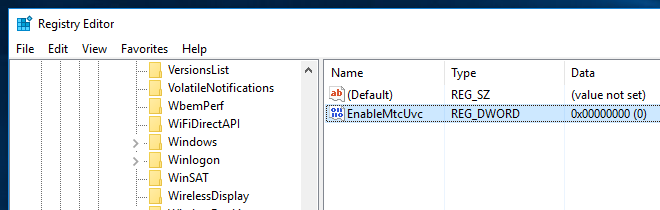
Odhláste sa zo systému a znova sa prihláste. Kliknite na ikonu reproduktora na systémovej lište a uvidíte ovládacie prvky hlasitosti, ktoré sa podobajú ovládačom v systéme Windows 7 a Windows 8. Pretože systém Windows 10 nemá tému aero glass, ovládacie prvky hlasitosti nebudú vyzerať presne ako v systéme Windows 7, tj nebudú mať efekt aerodynamického skla, vďaka ktorému budú viac pripomínať ovládacie prvky Windows 8. Rozhranie na ovládanie hlasitosti je dobrým kompromisom medzi efektom aero glass a moderným používateľským rozhraním.
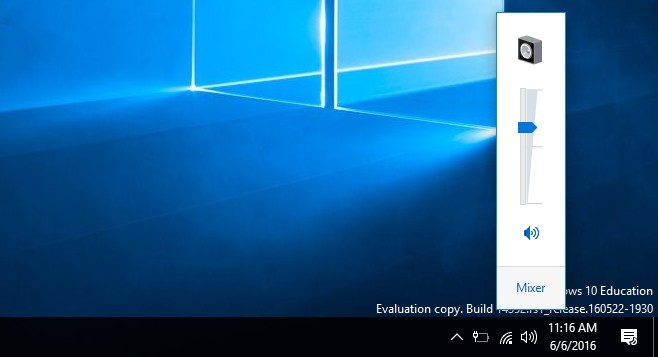
Pomocou rolovacieho kolieska môžete zväčšiť aleboznížte hlasitosť pomocou vybratých ovládacích prvkov. Mixér hlasitosti, ktorý ste nemohli urobiť, môžete otvoriť pomocou predvolených ovládacích prvkov hlasitosti. Displej hlasitosti na obrazovke sa bude stále zobrazovať, ak použijete tlačidlá na zvýšenie / zníženie hlasitosti a na stlmenie / zrušenie stlmenia zvuku na klávesnici. Nerobí to nič. Ak chcete vypnúť indikátory hlasitosti na obrazovke, tu je aplikácia, ktorá slúži ako vedľajšia funkcia.













Komentáre